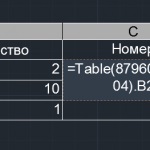Textul este o parte integrantă a oricărui desen. Astăzi propun să ia în considerare câteva posibilități de lucru cu text în AutoCAD. care dau comenzile utilizatorului din pachetul de extensii Express Tools. Acestea extind semnificativ caracteristicile standard ale AutoCAD pentru crearea și editarea inscripțiilor și pentru a ajuta la rezolvarea multor sarcini de zi cu zi.
Introduceți text dintr-un fișier extern, menținând în același timp o comunicare adaptivă
Așa cum am menționat deja de mai multe ori, AutoCAD vă permite să inserați o foaie de calcul Excel în desen, păstrând în același timp conexiunea asociativă cu fișierul sursă. Este posibil să faceți acest lucru cu textul? Cu ușurință! Comanda Text de la distanță (RTEXT) vă permite să inserați conținutul unui fișier text într-un desen
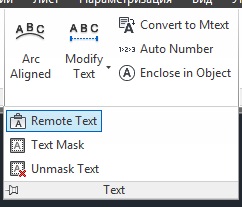
Dialogul este extrem de simplu - executați comanda, selectați fișierul sursă și specificați punctul din desen pentru a lega textul

Blocul de text introdus în Proprietăți are un câmp Tip editabil. care poate lua două valori: 0 - conținutul fișierului este afișat în bloc, 1 - este afișată calea către fișierul sursă.
Dacă ștergeți fișierul sursă, sistemul va afișa un mesaj de eroare
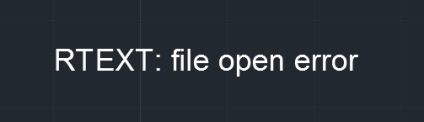
În acest caz, conexiunea la fișierul sursă este păstrată - dacă schimbați textul într-un fișier text, se va schimba și în desenul AutoCAD.
Inserați / întindeți textul
Toată lumea cunoaște situația în care inscripția textului nu intră în zona atribuită sau, dimpotrivă, mică și necesită întindere. Un exemplu frapant este că proprietarii de nume de familie lungi nu le pot încadra în câmpurile inscripțiilor principale ale desenului. Echipa Fit (TEXTFIT) va veni la salvare.
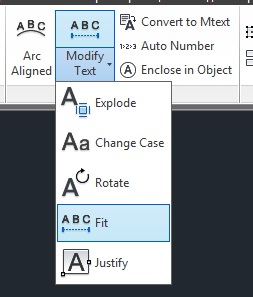
Comanda funcționează astfel: dacă selectați un șir de text, punctul său de stânga apucă automat, atunci pur și simplu trebuie să specificați un punct de pe ecran și textul se va încadra fie automat în limitele specificate, fie va fi întins
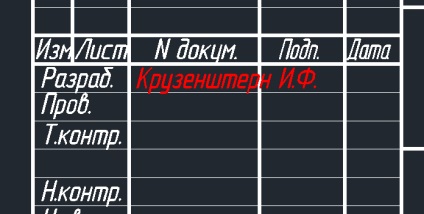
Acum numele tău frumos și lung se va potrivi în ștampila!
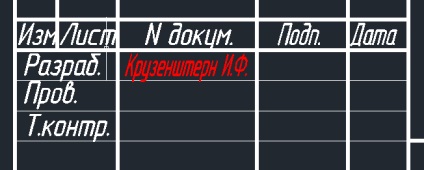
Notă importantă - comanda funcționează numai cu text dintr-o singură linie!
Goliți zona de desen în spatele textului
Uneori devine necesar să ștergeți zona sub text. În cazul în care dimensiunea se face automat, atunci cu linii obișnuite de text va ajuta comanda Text Mask (TEXTMASK)
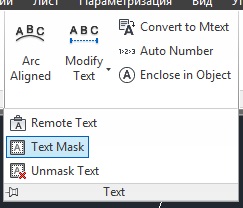
Pentru a efectua curățarea, specificați pur și simplu linia
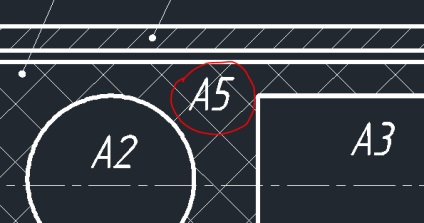
În parametrii de comandă, setați dimensiunea offset a zonei de compensare din textul OFFSET
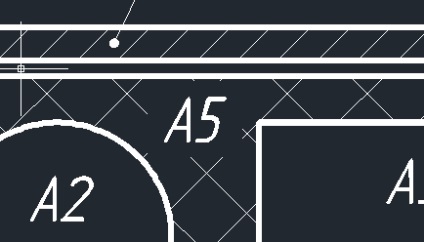
Pentru a elimina mascarea creată anterior, utilizați comanda Unmask Text (TEXTUNMASK)
Textul arcului
Inscripțiile de-a lungul arcului se găsesc adesea pe desene. Pentru a le crea, există comanda Arc Aligned Text (ARCTEXT)
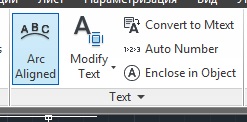
După rularea comenzii, trebuie să specificați arcul și apoi fereastra pentru crearea liniei
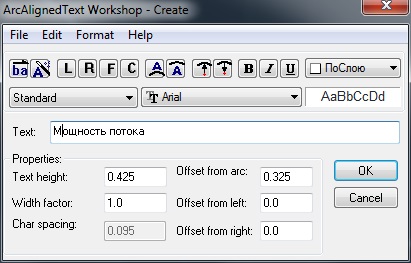

Pentru a edita textul într-un arc, trebuie să executați comanda Arc Aligned Text și să specificați o linie existentă
Conversia textului dintr-o singură linie în textul multiline
Dacă există o necesitate de a converti textul dintr-o singură linie în mai multe linii, comanda Conversie la Mtext (TXT2MTXT)
Puteți selecta mai multe obiecte text dintr-o singură linie și puteți să le transformați într-un singur bloc multi-linie.
Schimbarea registrului de texte
Comanda Change Case (TCASE) vă permite să schimbați cazul textului
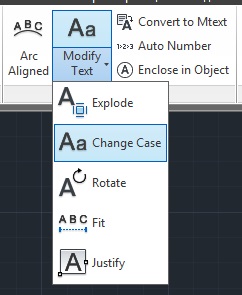
Opțiuni disponibile Ca și în propoziție (cazul Senzație), litere mici (litere mici), UPPERCASE, Titlu, TOGGLE CASE.
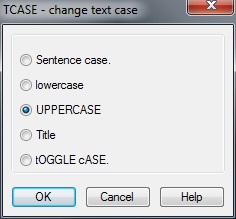
Alte materiale interesante
- Cum se creează un tip de linie complexă în AutoCAD
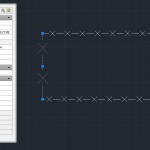
- Actualizare batch a proprietăților fișierelor în AutoCAD
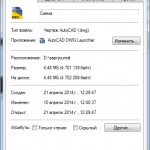
- Cum se creează tipul de linie simplu în AutoCAD
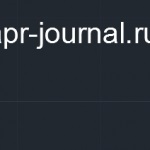
- Relația dintre diferitele tabele de desen AutoCAD